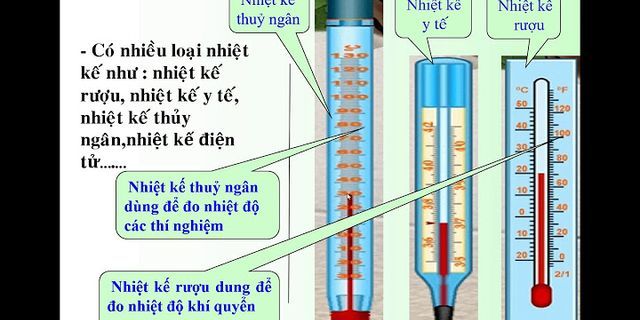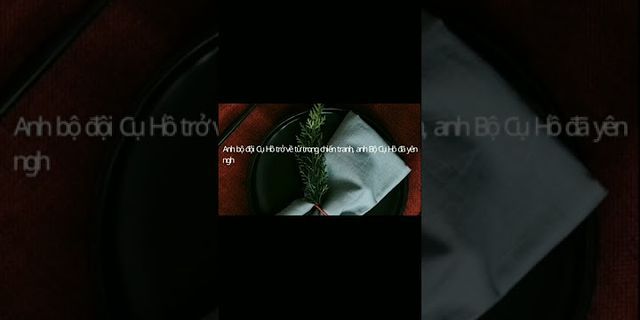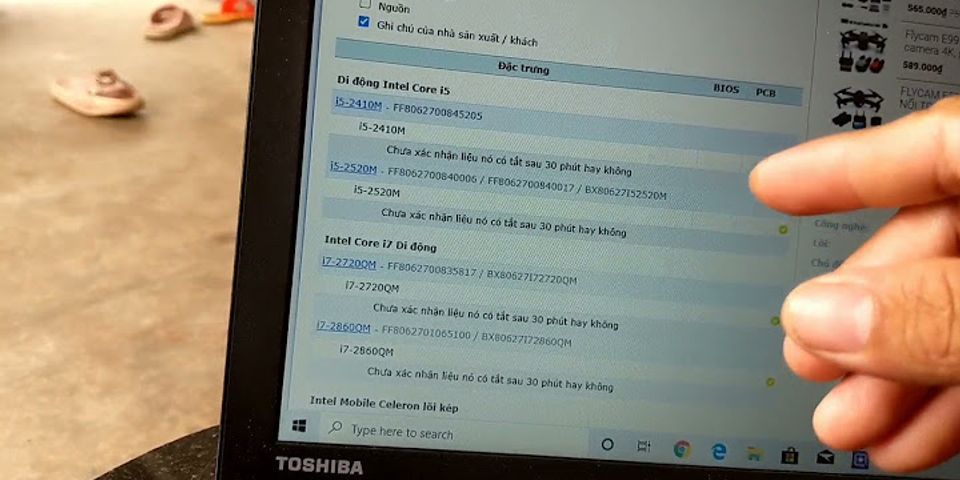Bạn lướt facebook, google thấy mọi người chèn chữ vào bức ảnh của mình một cách công phu và rất đẹp? Và bạn cũng muốn tự tay tạo ra được cho mình một bức ảnh như thế? Thế nhưng, bạn đang hoang mang không biết chèn chữ vào ảnh có khó không? Chèn bằng cách nào? Hãy để chúng tôi hướng dẫn bạn cách ghép chữ vào ảnh đẹp đơn giản ngay dưới đây nhé! Dưới đây, chúng tôi sẽ hướng dẫn các bước cụ thể về cách ghép chữ vào ảnh đẹp cho các bạn tham khảo: – Bước 1: Đầu tiên, bạn hãy mở bức ảnh mà bạn đang muốn ghép chữ ra. Sau đó, bạn hãy click chuột phải vào hình ảnh, rồi tìm tới chữ Edit (chỉnh sửa). Đang xem: Hướng dẫn chỉnh sửa chữ trong ảnh – Bước 2: Khi giao diện màn hình hiện ra, bạn hãy nhìn lên thanh công cụ phía trên rồi click chuột vào biểu tượng A. – Bước 3: Kế tiếp, bạn hãy click chuột vào vị trí bức ảnh mà bản thân muốn chèn chữ. Tại bước này, bạn có thể viết bao nhiêu chữ thì viết. Khi đã viết xong, bạn hãy click con chuột ra vùng bên ngoài phần viết để kết thúc quá trình chèn chữ vào ảnh. * Lưu ý: – Với cách làm này, bạn có thể di chuyển text tới vị trí phù hợp trong bức ảnh. Sau đó, chọn kích cỡ, màu sắc, font chữ cùng 1 số định dạng độc đáo cho phần text mà bạn đã viết. Tất cả những yếu tố này đều có trên thanh công cụ để các bạn chọn. – Nếu viết xong rồi nhưng không hài lòng, bạn muốn xóa thì hãy nhấn Ctrl+Z. – Viết xong, bạn cần phải lưu lại rồi mở bức ảnh lên và xem thành quả ban nãy của mình.  Với cách làm này, bạn có thể di chuyển text tới vị trí phù hợp trong bức ảnh Ghép chữ vào ảnh có sẵn ở trên điện thoại là cách làm nhanh nhất được nhiều người dùng lựa chọn. Dưới đây, chúng tôi sẽ hướng dẫn cách chèn chữ vào ảnh qua phần mềm Snapseed cho các bạn tham khảo. Đây là một trong số các ứng dụng hỗ trợ chèn chữ vào ảnh ở trên điện thoại Android, iPhone tốt nhất hiện nay. Người dùng có thể tạo ra kiểu chữ cũng như hiệu ứng chữ mà mình mong muốn một cách dễ dàng. Cụ thể: – Bước 1: Đầu tiên, bạn hãy truy cập vào ứng dụng Snapseed cho điện thoại Iphone và Android. – Bước 2: Khi giao diện Snapseed hiện ra, bạn hãy chọn “mở” rồi xác nhận “cho phép yêu cầu truy cập” vào bộ nhớ thiết bị. – Bước 3: Sau khi nhấn vào mục xác nhận, hệ thống Snapseed sẽ yêu cầu người dùng chọn ra bức ảnh bất kỳ mà bạn muốn chèn chữ lên. Khi bạn chọn xong ảnh, ứng dụng ngay lập tức sẽ chuyển sang giao diện chỉnh sửa ảnh. Lúc này, bạn hãy chọn mục “công cụ”. Lưu ý: Tại bước này, bạn cần tìm kiếm tính năng “văn bản” để hệ thống hiển thị biểu mẫu chèn chữ vào ảnh cho bạn lựa chọn. Kế đến, bạn hãy chọn mục “chữ” được hiển thị, rồi tiến hành đánh văn bản mà bạn muốn chèn chữ vào ảnh ở trên điện thoại. Cuối cùng nhấn “OK”.  Đây là một trong số các ứng dụng hỗ trợ chèn chữ vào ảnh ở trên điện thoại Android, iPhone tốt nhất hiện nay – Bước 4: Khi bạn đã ghép chữ vào ảnh thành công. Bạn có thể di chuyển phần chữ này hoặc phóng to thu nhỏ tùy ý theo ý muốn. Ngoài ra, bạn hãy chọn mục biểu tượng giọt nước để tiến hành điều chỉnh độ nổi của chữ. Lưu ý: Bạn có thể nhấp vào biểu tượng “bảng màu” để chọn ra màu sắc chữ mà bạn ưng ý nhất. Trường hợp bạn muốn thay đổi Style chữ và font chữ, bạn hãy chọn biểu tượng “thẻ” để chọn lại. – Bước 5: Sau khi bạn đã hài lòng tất cả, bạn hãy nhấn vào biểu tượng “xuất”. Sau đó nhấn vào “lưu” để hoàn tất quá trình chèn chữ vào ảnh của mình. Ngoài Snapseed, trên điện thoại còn có nhiều phần mềm ghép chữ vào ảnh đẹp để cho bạn tham khảo. Cụ thể: Đầu tiên là phần mềm Over, đây là công cụ chỉnh sửa ảnh được nhiều doanh nghiệp sử dụng để tạo poster bán hàng. Over có sự kết hợp hài hòa giữa font chữ hiện đại cùng với hình ảnh yêu thích để tạo ra một tác phẩm nghệ thuật đẹp và ấn tượng. Một số tính năng nổi bật của phần mềm Over ghép chữ vào ảnh như: – Có đa dạng mẫu mã thiết kế chuyên nghiệp và đẹp cho người dùng lựa chọn. Xem thêm: Bộ Phim Cánh Đồng Hoang Dựa Trên Tác Phẩm Của Nhà Văn Nào, Cánh Đồng Hoang – Người dùng có thể thiết kế, tùy chỉnh text, màu sắc, hình ảnh và đồ họa một cách dễ dàng. – Người dùng có thể tạo toàn bộ nội dung ngay trên điện thoại với tốc độ cao mà không cần tới máy tính. => Xem Những phần mềm chặn quảng cáo trên máy tính  Đây là công cụ chỉnh sửa ảnh được nhiều doanh nghiệp sử dụng để tạo poster bán hàng Kế đến là phần mềm ghép chữ vào ảnh Phonto. Đây cũng là công cụ cho phép người dùng thêm chữ vào hình ảnh phổ biến. Giao diện phần mềm trực quan, dễ nhìn, dễ sử dụng, giúp người dùng cho có thể cài đặt bất cứ font chữ nào mà họ muốn ở bên trong. Một số tính năng nổi bật của phần mềm Phonto như: – Người dùng có thể lựa chọn 1 trong số 200 font chữ có sẵn. – Người dùng có thể tùy chỉnh được kích thước, màu sắc,…văn bản tùy ý. – Người dùng được sử dụng các icon có sẵn để ghép vào ảnh.  Giao diện phần mềm trực quan, dễ nhìn, dễ sử dụng, giúp người dùng cho có thể cài đặt bất cứ font chữ nào mà họ muốn Phần mềm thứ 3 là Font Candy, là phần mềm phổ biến trên điện thoại IOS. Người dùng được phép tự do sáng tạo và làm chủ được mọi thứ từ thêm chữ, chú thích đến watermark cho bức ảnh. Một số tính năng nổi bật của phần mềm Font Candy như: – Người dùng có thể chọn 1 trong 45 font chữ thủ công. – Có thể làm cong văn bản, đồng thời tạo bóng và điều khiển độ mờ. – Người dùng có thể thêm nhiều chú thích cùng một số thao tác riêng biệt để bức ảnh trở nên hài hòa và độc đáo hơn. – Bộ lọc và màu sắc của phần mềm, người dùng có thể áp dụng trên văn bản hoặc hình nền. – Người dùng có thể lưu lại thiết kế, cùng hình mờ vào phần mềm để chỉnh sửa bức ảnh trong vài giây.  Font Candy là phần mềm phổ biến trên điện thoại IOS Đây cũng là phần mềm ghép chữ vào ảnh đẹp mà bạn không nên bỏ qua. Phần mềm này có thêm nhiều kiểu chữ nghệ thuật, bộ lọc và hiệu ứng hình ảnh đa dạng. Nhờ đó, giúp người dùng tạo ra được bức ảnh “chất” không thua kém photoshop. Một số tính năng nổi bật của phần mềm này mà bạn có thể tham khảo như: – Người dùng có thể thay đổi kích thước, điều chỉnh độ mờ của text một cách dễ dàng. – Người dùng có thể chọn nhãn dán cùng lớp phủ nghệ thuật để phụ họa thêm cho bức ảnh. Xem thêm: Cài Win Tiếng Trung ⇒ Win 7, 8, 10, Mac (Update 2021), Cài Win Tiếng Trung Tại Nhà – Phần mềm có hơn 50 bộ lọc ảnh tuyệt đẹp cho người dùng lựa chọn.  Phần mềm này có thêm nhiều kiểu chữ nghệ thuật, bộ lọc và hiệu ứng hình ảnh đa dạng Trên đây, chúng tôi đã hướng dẫn xong cách ghép chữ vào ảnh đẹp mà đơn giản cho các bạn tham khảo. Việc ghép chữ sẽ trở nên dễ dàng khi bạn biết cách tìm và lựa chọn cho mình một phần mềm phù hợp. Vì thế, bạn có thể chọn 1 trong số các phần mềm ghép ảnh trên điện thoại mà chúng tôi đã giới thiệu ở trên nhé! Xem thêm bài viết thuộc chuyên mục: Sửa ảnh
Những người bán hàng online khi tìm kiếm hình ảnh miễn phí trên Google hoặc lấy từ hình ảnh chính hãng thường sẽ có logo bản quyền, vì vậy sẽ gặp bất lợi trong quá trình đăng bán trên các nền tảng thương mại điện tử. Để không bị vi phạm chính sách hình ảnh có chứa nội dung thuộc bản quyền, các bạn cần xóa chữ trên ảnh hoặc logo, các thông tin liên quan đến người khác. Tham khảo cách làm được Ben Computer chia sẻ dưới đây nhé! Xóa chữ trên ảnh bằng công cụ PaintPaint là một công cụ có sẵn trong máy, trước đây khi chưa xuất hiện các ứng dụng thiết kế thì Paint chính là một trợ thủ đắc lực cho những ai muốn chỉnh sửa đơn giản về hình ảnh. Sử dụng Paint sẽ rất nhanh và đơn giản nếu như chữ và hình trên ảnh không dính nhau hoặc hình ảnh có ít họa tiết. Cách làm như sau: Bước 1. Mở hình ảnh cần xóa chữ
Bước 2. Xóa chữ trên ảnh
 Bước 3. Lưu hình ảnhNhấn tổ hợp phím Ctrl + Shift để lưu lại ảnh hoặc Ctrl + Shift + S để lưu lại dưới dạng hình ảnh mới. Xóa chữ trên ảnh bằng công cụ PhotoshopĐể dùng Photoshop bạn cần tải nó về máy tính. Hiện nay phiên bản mới nhất của Photoshop đang là Adobe Photoshop CC. Bạn cũng có thể dùng các phiên bản CS6, CS5, CS4… đều có thể xóa được chữ trên ảnh. Đây là tính năng tối thiểu mà bất cứ ứng dụng chỉnh sửa ảnh nào đều có. Dùng Adobe Photoshop có thể sẽ bớt phần lộ liễu hơn so với Paint, tuy nhiên bạn cũng chỉ nên dùng đối với những hình ảnh có ít họa tiết hoặc chữ, Logo không dính quá nhiều vào hình ảnh. Mình đã từng thử xóa một cái logo giữa một tấm hình nhiều đồ ăn, kết quả là: Nhìn qua thì thấy hợp lý, nhìn kỹ thêm một vài giây là thấy… hài và lộ không đỡ nổi. Dù sao hãy thử làm xem thế nào nhé. Bước 1. Mở ứng dụng Photoshop Bước 2. Mở hình ảnh cần xóa chữ
Bước 3. Xóa chữ trên ảnh
Chọn định dạng khoanh vùng khác bằng cách nhấp chuột phải vào biểu tượng >> chọn định dạng khác (vuông, tròn) 
Cũng chọn vùng cần xóa chữ bằng cách khoanh vùng >> nhấn Edit trên thanh công cụ >> Nhấn Fill (hoặc tổ hợp Shift + F5), một hộp thoại hiện ra, bạn chọn Use: Content Aware Mode: Normal Opacity: 100% Chờ vài giây để phần mềm xóa chữ trên ảnh.  Thật ngạc nhiên, vùng chữ gần như biến mất không dấu vết và nhìn có vẻ rất hài hòa so với bức ảnh. Nhưng nếu bạn để ý kỹ chút sẽ thấy phần chữ đó được chèn bởi những màu tương đồng có sẵn trên bức ảnh để đánh lừa thị giác của chúng ta. Nếu phần cần xóa càng to thì phần chèn càng thêm lộ liễu, vì vậy một là bạn cần xóa từng mảnh một, hai là chỉ xóa trên những hình ảnh có chữ nhỏ, ít họa tiết và ba là chèn lên phần vừa xóa một dòng chữ khác để người nhìn bớt chú ý hơn. Đương nhiên vì vấn đề bản quyền hình ảnh nên người làm ảnh sẽ chèn thương hiệu vào những nơi khó xóa nhất, những mẹo trên chỉ giúp phần nào cho bạn với những hình ảnh đơn giản. Cách tốt nhất đó là tự tạo cho mình hình ảnh đẹp và chèn thương hiệu độc quyền để không bị đụng hàng bất kỳ ai cả. Ngoài Paint và Photoshop còn có nhiều công cụ khác giúp bạn xóa chữ trên ảnh dễ dàng, không chỉ trên máy tính mà còn trên điện thoại nữa. Bạn có thể tham khảo một số ứng dụng như: Picsart, Meitu, Adobe Illustrator, chỉnh ảnh online,… rất nhiều. Chúc bạn thành công. Đừng quên chia sẻ thông tin hữu ích này tới bạn bè và người thân nhé. |